Cara Pasang Google Analytic ke Website Toko - UMKM Go Digital Series Bagian IX
Google Analytic membantu Anda melakukan pelacakan lalu lintas pengguna, salah satunya menganalisa konversi
Kita lanjutkan kembali ya, kali ini kita sampai di bagian IX yang akan membahas bagaimana cara memasang Google Analytic ke website toko, atau bagaimana cara menambahkan website toko Anda ke platform Google Analytic sehingga Anda bisa melakukan pemantauan lalu lintas pengunjung, alur dan juga konversi yang terjadi.
Sebelum lanjut, saya kembali mengingatkan bahwa ini adalah rangkaian panduan UMKM Go Digital yang akan memandu Anda membawa bisnis Anda ke dunia digital secara komplet. Seri lengkapnya bisa Anda baca di tautan ini.
Panduan Memasang Google Analytic
- Langkah pertama, buka browser dan kunjungi url: analytics.google.com kemudian klik tombol Start measuring.

- Buat akun terlebih dahulu (bukan akun Google ya), isi nama akun yang menurut Anda paling mewakili toko Anda. Lalu klik tombol Next (selanjutnya).

- Pilih kategori dan skala bisnis Anda.

- Selanjutnya buat nama properti, tentukan zona waktu dan mata uang.
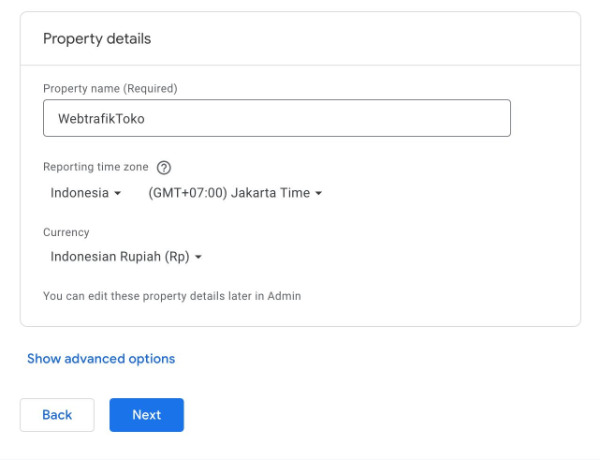
- Di step ini, Anda bebas mau pilih yang mana. Sesuaikan saja dengan target Anda. Tetapi jika Anda masih ragu, pilih saja Get baseline reports, kemudian klik Create.
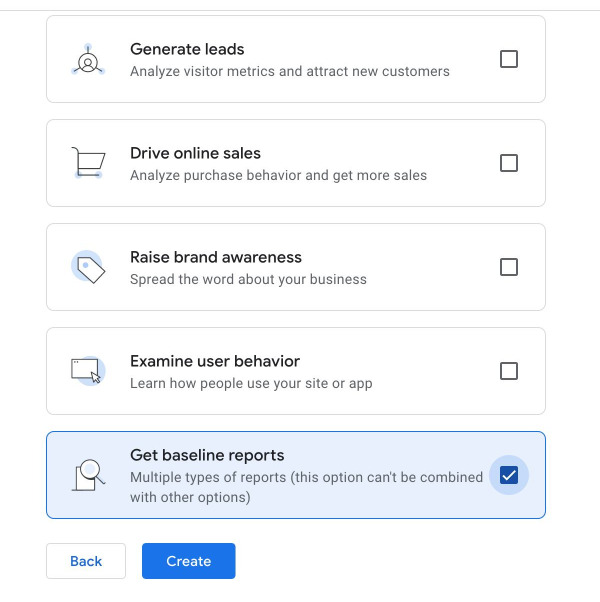
- Akan muncul dokumen persetujuan penggunaan layanan. Lanjut dengan mengklik I Accept.
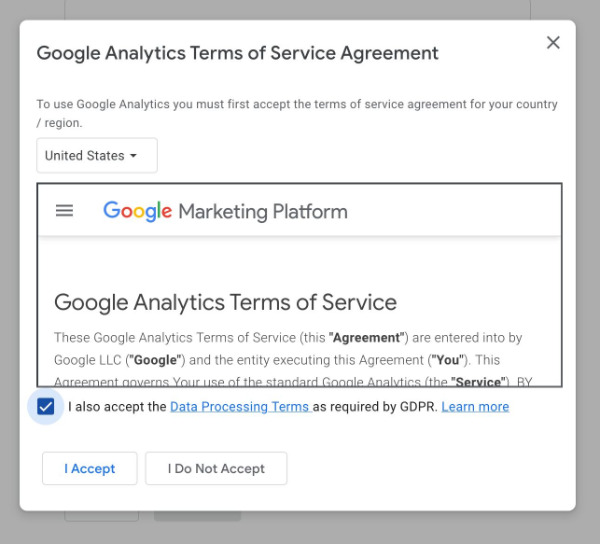
- Sekarang Anda perlu menambahkan stream. Klik tipe properti Web.
- Lalu masukkan url website, beri nama stream dan terakhir klik Create stream.

- Sampai di tahap ini, Anda sudah berhasil membuat akun dan properti. Untuk memungkinkan Google Analytic membaca lalu lintas website toko, Anda harus menautkan keduanya terlebih dahulu.
- Untuk lanjut, klik tombol View tag instructions.
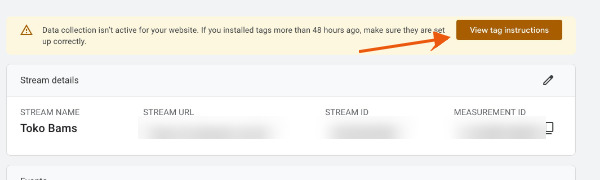
- Pilih metode Install manually.
- Lalu klik ikon di label nomor dua (2) untuk menyalin kode Google tag.
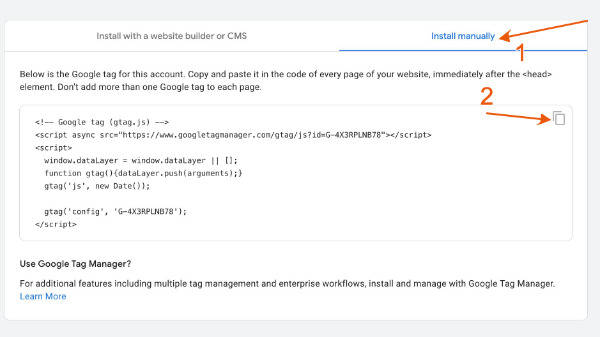
- Sekarang kembali ke cms website Anda, login menggunakan akun dan klik menu Tampilan - Editor Berkas Tema (1)
- Pilih header.php (2)
- Dan sisipkan (paste) kode Google tag yang tadi disalin, tepat di bawah <head> (3).
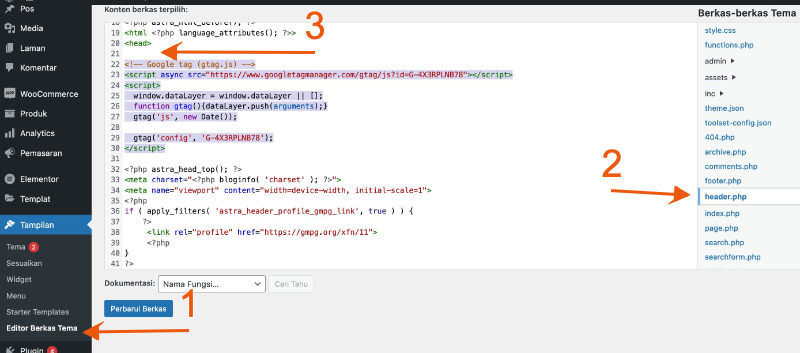
- Selesai
Sampai di sini, Anda sudah berhasil menambahkan website ke Google Analytic untuk mendapatkan data lalu lintas pengguna. Tapi, Anda masih harus menunggu 1x24 jam untuk bisa mendapatkan datanya secara real-time.
Sign up for our
newsletter
